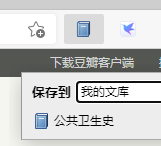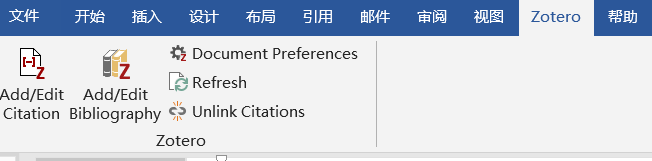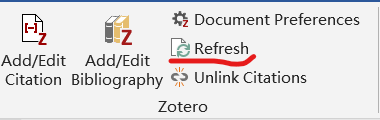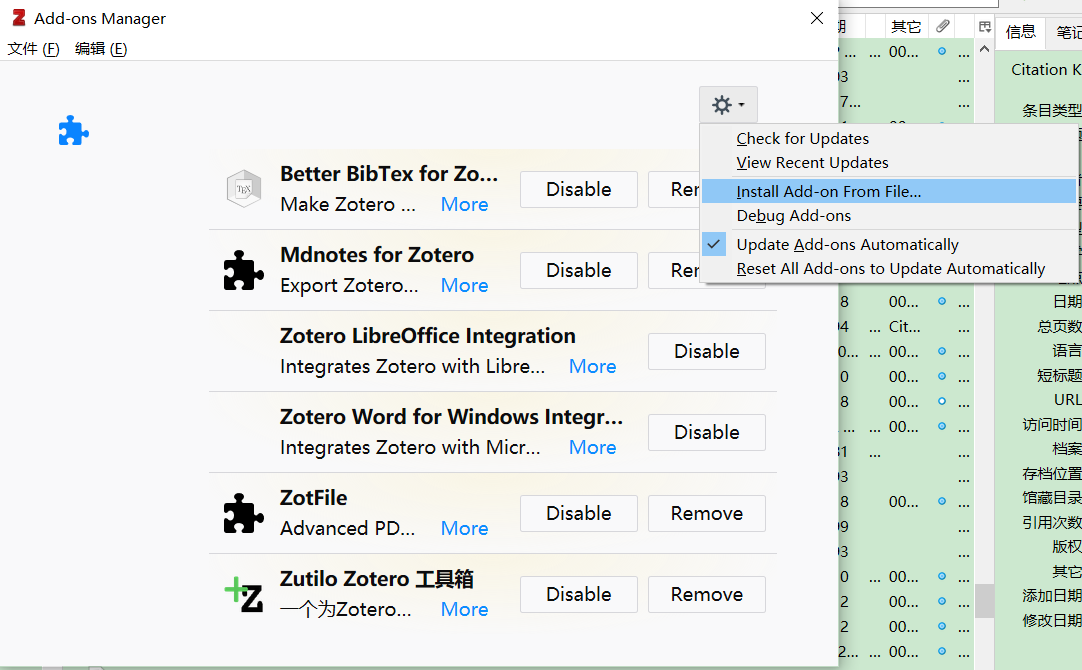flowchart LR
A[搜索文献]-->B[文献详情页]-->C[Zotero Connector]-->D[Zotero数据库]
Zotero
Zotero 是一款开源免费、功能强大的文献管理、阅读及协作软件,具有跨平台、支持云同步、生态繁荣的特点。该软件由乔治梅森大学的罗伊·罗森茨维格历史与新媒体中心研发。
功能介绍
- 文献管理
- 可以使用Zotero来保存和管理各种研究资源,如书籍、期刊文章、网页、视频等。这些资源可以按照您的需要进行组织和分类。自动识别和保存您查看的资源的元数据,如作者、出版日期、标题等。
- 引文生成
- Zotero可以自动生成各种格式的引用和参考书目,如APA、MLA、芝加哥、国标等等。这是研究过程中非常重要的功能,可以节省大量时间。
- 文献阅读和笔记
- 可以直接在Zotero中打开和阅读库中的PDF文件,也可以在PDF上做标注和高亮,以便记录重要信息。另外,用户还可以为每个收集的资源添加独立的笔记,包括阅读的想法、总结和评论,标注和笔记被储存在用户的资源库中,便于以后查找和回顾。
- 云同步
- 您可以将您的Zotero库同步到云端,这样您就可以在任何地方、任何设备上访问您的资源。
优点
- 高效便利。Zotero可以帮助您自动抓取和保存网络上的信息,可以自动为您的资源生成引用和参考文献,极大提高工作效率。
- 开源免费。Zotero是一个免费且开源的工具,您可以自由使用并根据需要进行定制。
- 生态繁荣。针对中文论文写作的需求正在被社区不断满足。
安装
- 确保系统中已安装word等字处理软件。WPS用户参见在WPS中使用Zotero。
- 使用 Edge 浏览器(Chrome浏览器的插件市场在国内无法直接访问,因此选择Edge浏览器。),到Zotero | Downloads分别下载 Zotero 本体和 Zotero Connector,并按照提示进行安装。
- 进入官网Login (zotero.org),注册zotero账号,确认激活邮件。注册账号是为了使用同步功能。
必要设置
- 开启同步功能。打开
编辑菜单中的首选项,点击同步,输入用户名密码,启动同步功能。如果有坚果云同步网盘,还可以将附件同步到坚果云网盘。 - 添加国标引用样式。
- 打开
编辑菜单中的首选项,点击引用,点击样式选项卡中的获取更多样式。 - 在出现的窗口中,搜索
china,安装以下三种文献引用格式:
- 打开
- 为Word安装Zotero加载项
- 打开
编辑菜单中的首选项,点击引用,点击样式选项卡中的文字处理软件,点击安装加载项Microsoft Word。确保能够在Word中使用Zotero进行文献管理。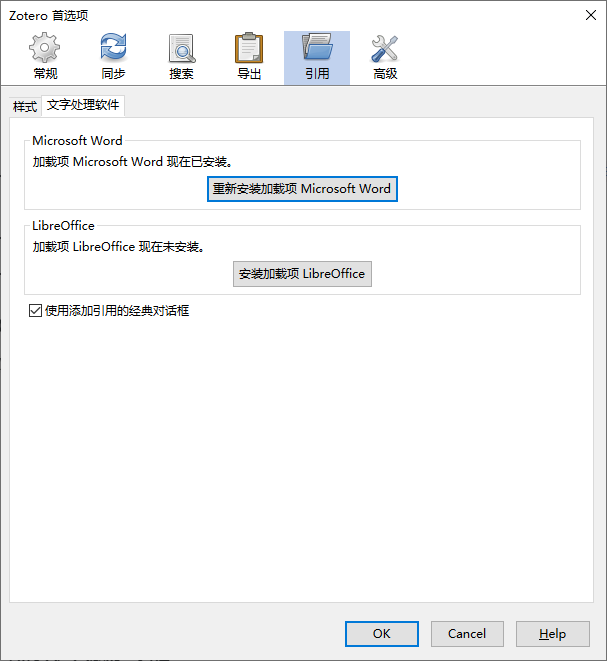
- 勾选
使用添加引用的经典对话框,以方便在Word中添加引文。 - 设定默认引文格式:
- 启动Word,点击
Zotero功能区,点击Add/Edit Citation按钮。
- 在随后出现的对话框中,指定默认引文格式,如果想要页脚注释的国标格式,就选择note格式。参见下图:

- 启动Word,点击
- 打开
- 设置字体大小。默认字体有点偏小,可在
设置–字体大小中进行大小的设置。 - 分类组织文献。打开Zotero,按照研究项目或主题在
我的文库或群组中新建分类。
用Zotero存储文献信息
在 Zotero 中,不但可以存储不同类型的文献元信息,还能将文献信息与文献电子版以及笔记组织在一起。在文献检索阶段,要养成将可能有用的资料添加到 Zotero 的习惯,以免发生想引用文献时不得不重复搜索的情况,尽量避免打断写作思路。
存储文献的一般流程
添加论文
- 中文论文:在知网、百度学术之类的数据库中搜索文献,之后进入到文献详情页面,点击浏览器中的
Zotero Connector图标,即可完成论文信息添加。如果有全文下载权限,Zotero还会自动下载PDF论文。 - 英文论文:在谷歌学术、Web of Science等数据库中搜索文献,进入到文献详情面,点击浏览器中的
Zotero Connector图标,即可完成论文信息添加。如果有下载权限,Zotero还会自动下载PDF论文。
添加图书
添加图书条目基本信息
- 方式一:点击快捷工具栏中的
通过标志符添加条目按钮,在随后出现的对话框中,输入ISBN或者DOI,回车确认后,在联网的状态下,Zotero会检索出版数据库(中文图书基本上搜索不到),将对应的信息加入到Zotero中。
- 方式二:使用安装了
Zotero Connector扩展的浏览器,打开豆瓣读书,搜索想要添加的图书名称,进入到具体图书信息页面,当Zotero Connector的图标变为书本时,点击书本按钮,选择要加入的分类即可。
- 方式一:点击快捷工具栏中的
为图书条目添加附件 如果能找到图书的电子版本(最好是非扫描版的PDF格式电子书),可将其拖动到图书的条目信息上,完成附件关联。
安装zotero scihub插件后,若图书存在与scihub数据库中,则从scihub网站自动下载。
添加网页
Zotero 能保存页面的快照内容,并以单独的文件存放于自身的数据库,这样即便原页面删除,还可以从本地页面中查看页面内容。
需要注意的是,Zotero不会自动提取页面发布时间、作者等信息,需要手工添加上述缺失信息。
添加其他文献
Zotero 还可以添加学位论文、视频、音频等等类型的文献。可添加在线的上述信息,也可以添加本地的上述文献。
手工添加文献
- 批量导入:当遇到无法通过浏览器中的 Zotero Connector 自动添加文献信息时,可以使用
文件菜单中的导入功能人工批量导入文献信息 - 单个导入:从诸如谷歌学术之类的文献数据库中,复制
bib格式的文献信息,然后使用文件菜单中的从剪贴板导入功能,人工单个导入文献信息。
https://zotero-cn.github.io/styles/social-sciences-in-china/ 中文csl
安装引文样式
CSL(Citation Style Language)是一种用于定义参考文献格式的开源标记语言。Zotero使用csl文件来控制引用时的内容以及参考文献列表样式。
首先,你需要找到你要安装的CSL样式。你可以在CSL官方网站 (https://www.zotero.org/styles) 找到大量的参考文献样式。
找到你想要的样式后,点击样式名字旁边的“Install”链接。此操作应该会自动在Zotero中安装这个样式。如果你的浏览器弹出一个对话框让你选择如何打开这个文件,你应该选择用Zotero打开。
如果上述步骤不能自动安装,你可以尝试手动安装。首先,右击“Install”链接,选择“Save Link As”或“Save Target As”(根据你的浏览器,这个选项可能会有所不同)来下载CSL文件。然后在Zotero中,点击“Edit”菜单,然后选择“Preferences”。在弹出的窗口中,选择“Cite”标签,然后点击“Styles”子标签。在这个页面上,点击“+”按钮,然后选择你刚才下载的CSL文件。
一旦样式被成功安装,它就会出现在Zotero的引用样式列表中,你可以在生成引用或参考文献时选择它。
请注意,Zotero有数千种预先安装的CSL样式,你需要的样式可能已经在列表中了。你可以在“Preferences”窗口的“Cite -> Styles”页查看已经安装的样式。
当官方样式库中没有合适的样式时,可以到https://github.com/redleafnew/Chinese-STD-GB-T-7714-related-csl中查找,还可以在搜索引擎中搜索“csl xxx”进行查找。
如果上述方法都没有找到对应的样式,就只能自己修改已有的样式或者新建样式了。
在Word中插入引文、生成参考文献列表
启动Zotero和Word,指定默认引文格式。打开Zotero首选项中的
引用标签页,在这里可以增加和变换文章所使用的参考文献格式。在Word中快速插入文献。在已有Word软件的情况下,安装Zotero后,会自动安装Zotero扩展工具,如下图:
点击
Add/Edit Citation,会调用Zotero,选择合适的格式后,如China National Standard GB/T 7714-2015(note,Chinese),会进入到如下页面:在上面的页面中选择对应的参考文献后点击确认,就会自动生成注释脚注:
生成参考文献。点击
Add/Edit Bibliography,会在当前光标所在位置,生成论文中所有插入脚注的文献,并进行自动排序和编号。修改文献格式内容。修改文献条目信息,不要在Word中修改,而是在Zotero中修改后,再在Word中刷新数据即可。
使用标签管理文献重要性和阅读状态
Zotero 支持自定义标签(支持Emoji字符),并可以为标签设定颜色及快捷键。利用这个机制,我们可以设定文章的星级、阅读状态。
具体操作见https://github.com/windingwind/zotero-tag/blob/master/docs/item-star.md。
使用插件
Zotero 之所以强大,就在于其建立在开源基础上的繁荣生态,中文论文写作中遇到的一些难点和细节,几乎都能找到对应的插件加以解决。
插件的安装
- 下载插件:在Zotero官方网站插件列表页面或者开发者提供的地址中下载插件(后缀一般为xpi),
- 安装插件:启动zotero,进入
工具菜单中的附加组件页面,可查看已有插件,点击齿轮图标,选择安装菜单即可。
常用插件
茉莉花
茉莉花插件在 Zotero 的中文语境服务方面提供了很多便利功能,如导入中文网站的图书、论文,自动设置语言类型。
进入https://github.com/l0o0/jasminum/releases,选择xpi格式的链接,直接拖动到Zotero插件安装界面,即可完成插件安装。
中文traslators使用
(1)更新中文traslators
进入茉莉花插件,点击左下角“刷新”可以看到已经安装的中文翻译器,在这里可以看到支持我们抓取的各类中文网页,如果Update一列的图标为蓝色,则表示翻译器需要更新,点击下方的“更新全部”即可完成更新。
(2)更新浏览器翻译器信息
进入已安装zotero插件的浏览器,右键点击zotero图标,选择扩展选项,选择Advanced—-Update Translators
Sci-Hub Plugin for Zotero
该插件可以使用doi信息,从Sci-Hub中下载全文。地址:https://github.com/ethanwillis/zotero-scihub
Zofile
该插件用来管理附件,常用来统一附件的名称。可从插件官网下载http://zotfile.com/
Zotero Better Notes
用于文献管理软件Zotero的笔记插件,深度集成了文献管理与阅读功能。官网地址:https://zotero.yuque.com/staff-gkhviy/better-notes
常见问题
如何将文献导出为bib格式
在有些情况下,需要将Zotero管理的文献信息共享到其他软件或场景中,还希望导出的文献能够自动更新。为满足这一需求,可先安装Better Bibtex插件,然后将整个文献库或者选择的某个类别导出。
需要注意两点:设置Better BibTex插件,在导出时排除非必要字段内容,如关键词、摘要之内的内容。
另外,在导出时,勾选自动更新。
详见https://blog.csdn.net/qq_36667170/article/details/124793769
参考文献
- Zotero使用教程 https://www.bilibili.com/video/BV1Cv4y1M7BY/